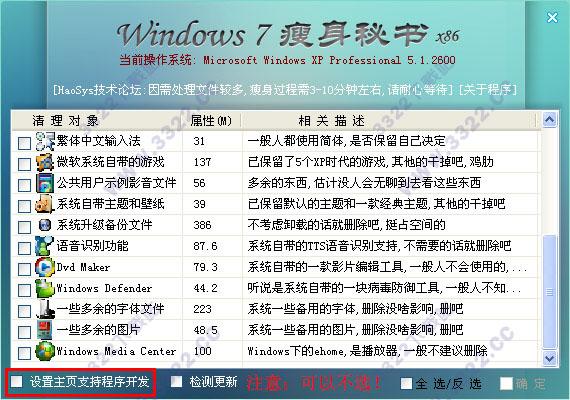怎样给Win7系统C盘进行瘦身?
打开我的电脑->鼠标右击C盘盘符,点击属性 然后如下图所示,点击图片上标出来的磁盘清理。

然后点击清理系统文件即可。
虽然截图是win10 但对win7同样适用。
怎样给WINDOWS 7系统,C盘空间进行瘦身

第一点,按时删除系统缓存文件,系统在运行的过程中,无论是自动更新,或者是运行程序以及网络浏览都会产生系统缓存文件占用C盘空间
第二点,删除系统自动分配的虚拟内存文件,将系统自动分配的虚拟内存文件删除之后,并且重新设置虚拟内存,将虚拟内存设置在C盘之外的其他盘
第三点,通过第三方软件删除系统休眠文件,能够大量地释放C盘的空间占用,或者手动删除系统,休眠文件,然后重新启动电脑

第四点,将系统文件下个人文件,下的照片,音乐,以及其他文件都可以删除
其实,在系统操作的过程中,尽可能的不要直接将文件或者是文件夹放置在桌面,这样都会占用C盘空间,并且产生系统缓存文件
电脑C盘如何瘦身?
工具:(1)电脑;
(2)Windows 8 操作系统;
C盘满了,给C盘瘦身的步骤是:
1、下载加速人生,安装完毕后进入软件首页,然后选择系统清理选项,勾选全部选项,一键清理就可以了;
2、清理完毕后,看软件右面,点击系统瘦身。进入系统瘦身界面,上面有4个选项,常用的有文件清理、程序转移。先进行文件清理,全选,然后一键清理;
3、程序转移,一般软件默认位置是系统盘,会占用很大的储存空间;
怎样为win7瘦身?
每次启动Windows 7,发现系统盘空间越来越小,一段时间后,竟然提示磁盘空间不足。60多G的C盘除了系统,没有安装任何的软件和存储任何资料,竟然提示磁盘空间不足,到底怎么回事呢?win7系统就是这样的吗?那要怎么解决系统盘空间不足的问题呢?以下6步或许可以帮到你。(以下用C盘特指安装了Win 7 的那个磁盘盘符,如你装WIN7到其他盘符,就用其他盘符代替"C盘"。)
1、删除休眠文件 hiberfil.sys :开始菜单,用管理员身份运行cmd.exe 打开命令行窗口,然后输入:powercfg -h off按回车,注意,看上去没什么反应,好像没执行命令,其实,按回车后已经取消了win7的休眠功能。C盘残留的hiberfil.sys隐藏文件可以取消隐藏后,直接删除。
2、虚拟内存 pagefile.sys:把虚拟内存放到另外一个分区里面,不和C盘放一起,一定要指定大小,指定成1.5倍的Ram物理内存大小即可。(设置虚拟内存的方法:控制面板 - 经典视图里面点击系统,点击左侧高级系统设置,点击第一个设置(性能),再点击高级,在虚拟内存那儿,点击设置。记住去删除C盘的pagefile.sys文件,可能隐藏了,请文件夹选项选择不隐藏系统文件就可以显示出来。)
3、直接把 c:/windows/prefetch 文件夹中的文件统统删除即可。
4、直接把c:/windows/temp 和 C:/Users/你的用户名/AppData/Local/Temp 文件夹中的文件统统删除。
5、清理IE等浏览器产生的临时文件: 打开控制面板选Internet选项,删除cookie和IE临时文件。
6、删除多余的系统还原点。随着用户使用系统时间的增加,还原点会越来越多,导致硬盘空间越来越少,最后还要被警告"磁盘空间不足"。 做完以上6个步骤,重启你的电脑,你的C盘是不是多了空旷了许多啊!另赠"系统部分垃圾文件 清理批处理"工具,让你的系统再干净点吧。
到此,以上就是小编对于win7 系统盘瘦身的问题就介绍到这了,希望介绍的3点解答对大家有用,有任何问题和不懂的,欢迎各位老师在评论区讨论,给我留言。

 微信扫一扫打赏
微信扫一扫打赏